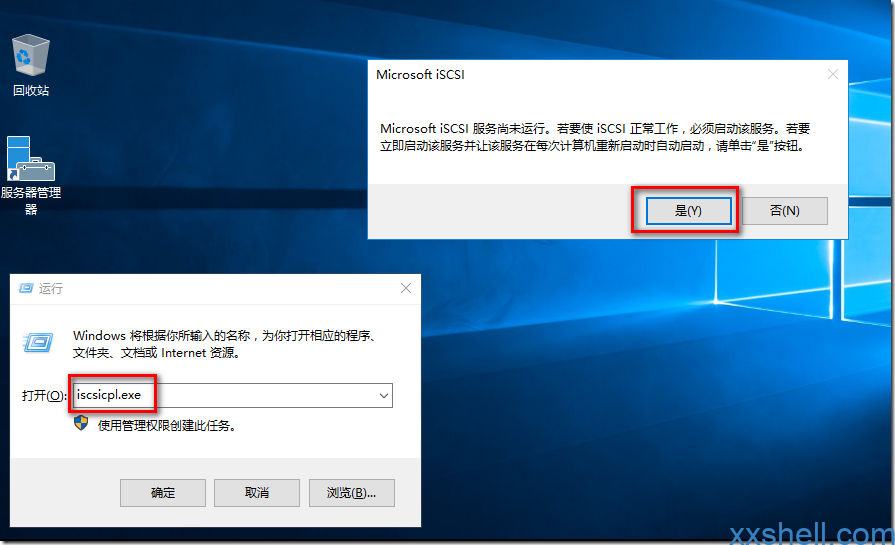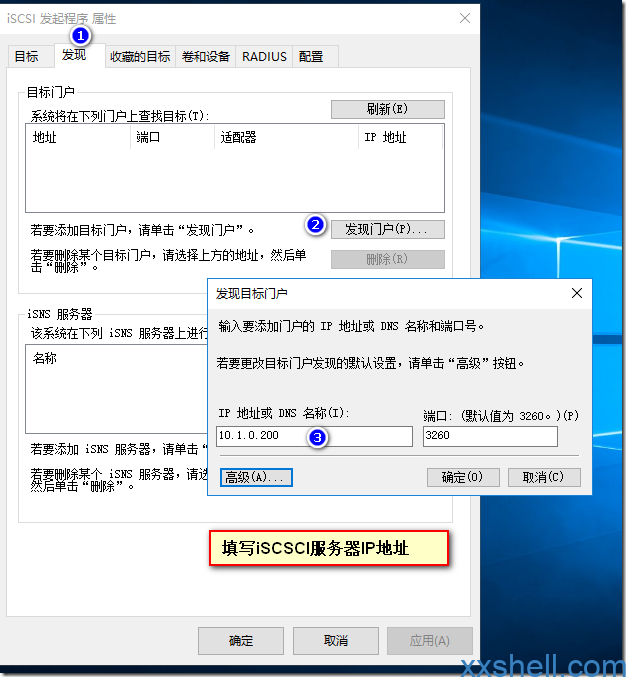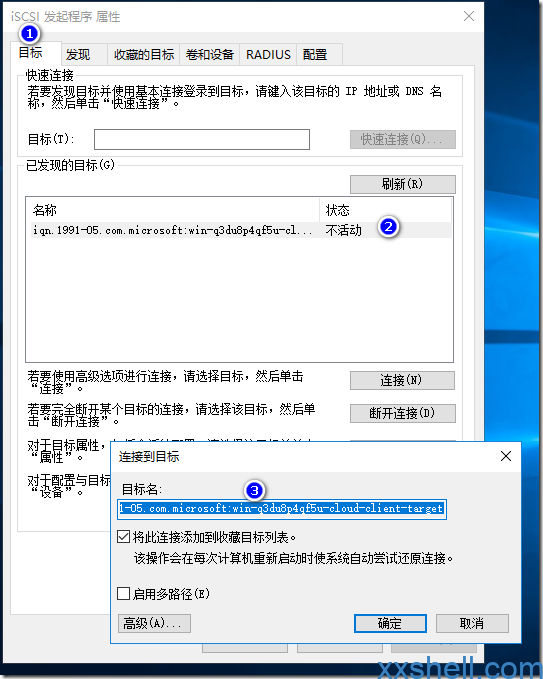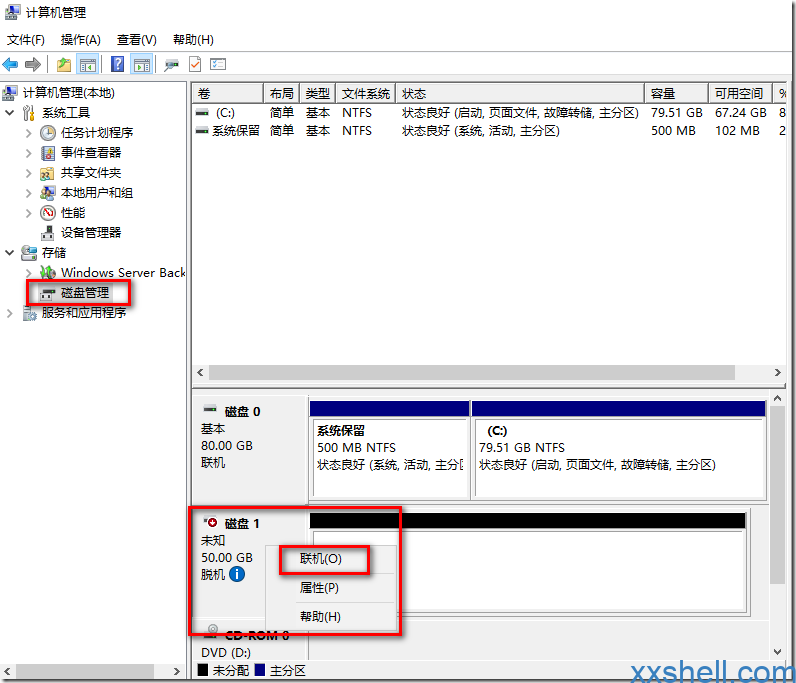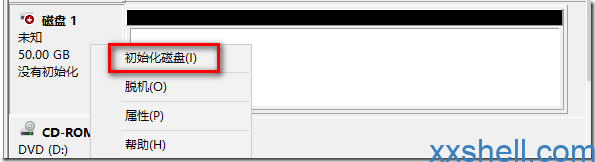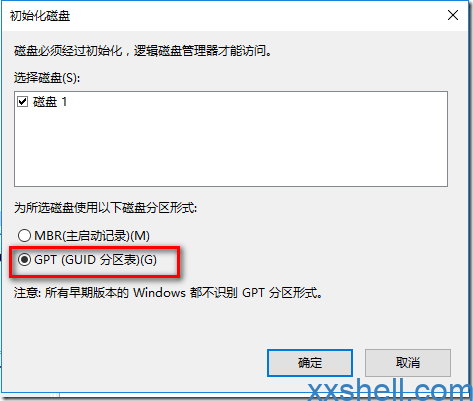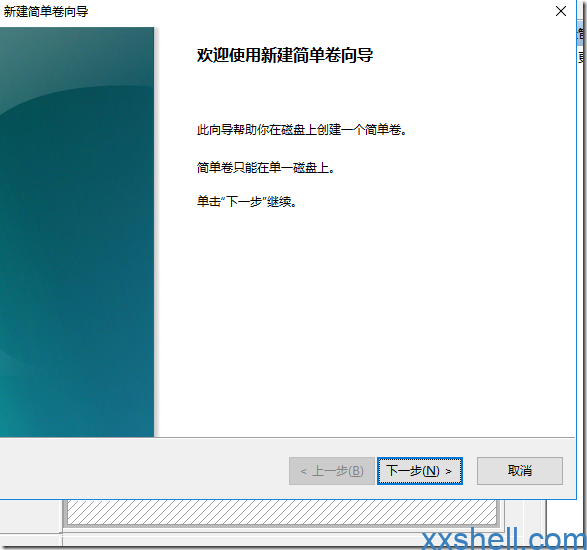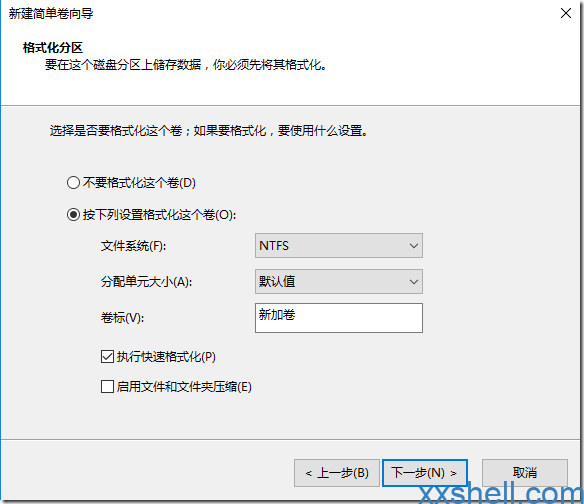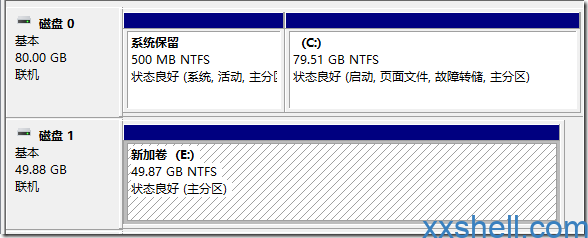[qgg_green]iSCISI是比较廉价的存储解决方案,本次我们就通过Windows Server2016操作系统演示一下ISCSI存储服务端、客户端的安装部署。[/qgg_green]
一、ISCSI目标服务器的安装(服务端)
-
打开服务器管理器,选择添加角色与功能;
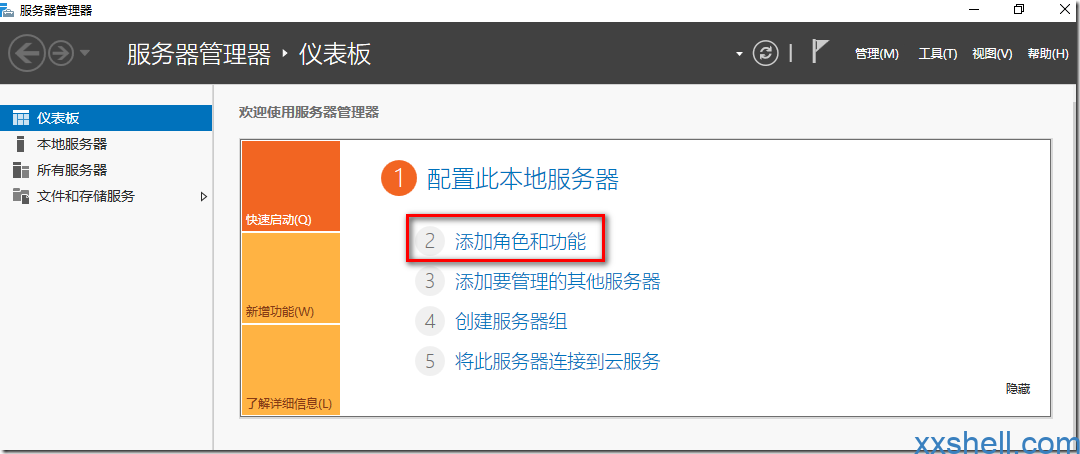
-
安装“文件和iSCSI服务”
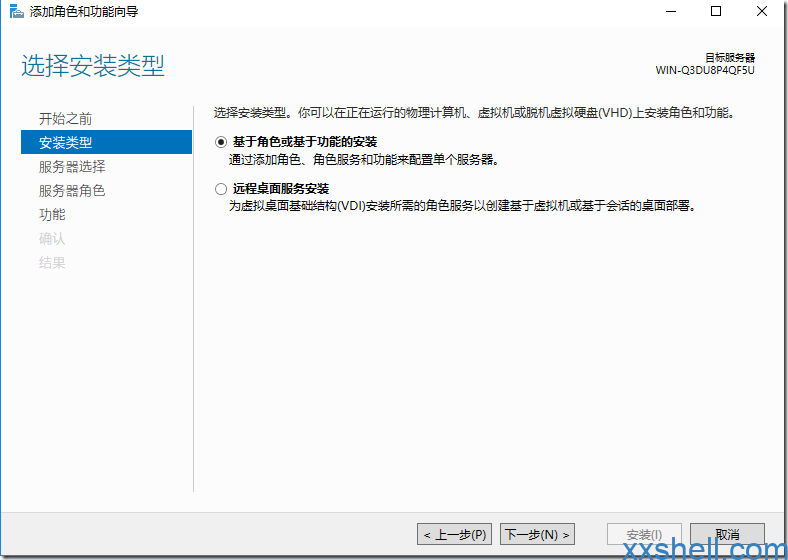
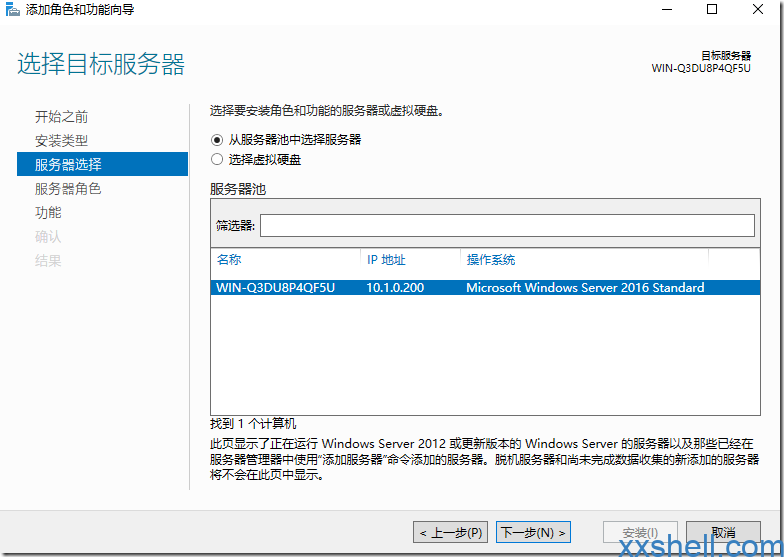
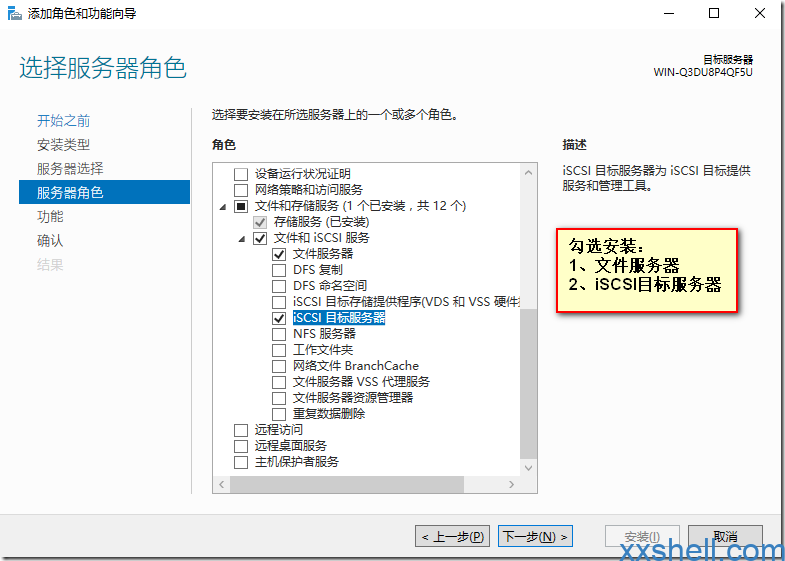
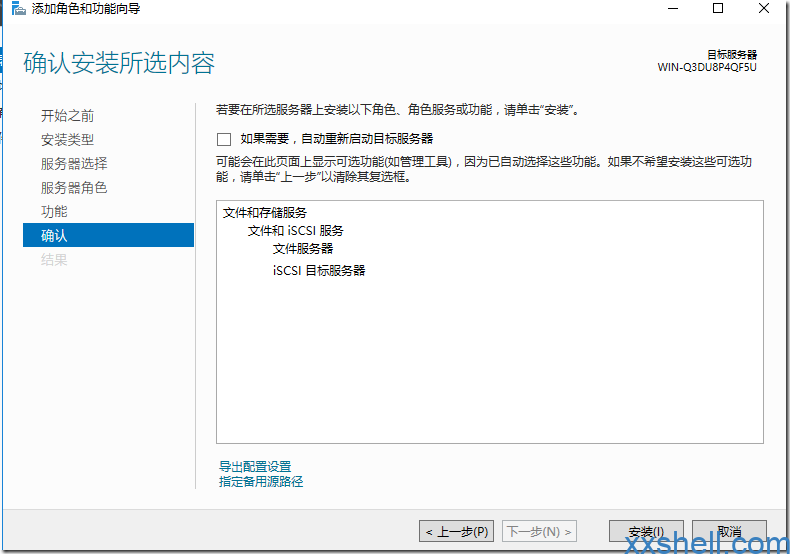
-
创建iSCSI虚拟磁盘
选择服务器管理面板中的“文件和存储服务”选择iSCSI,点击创建iSCSI虚拟磁盘
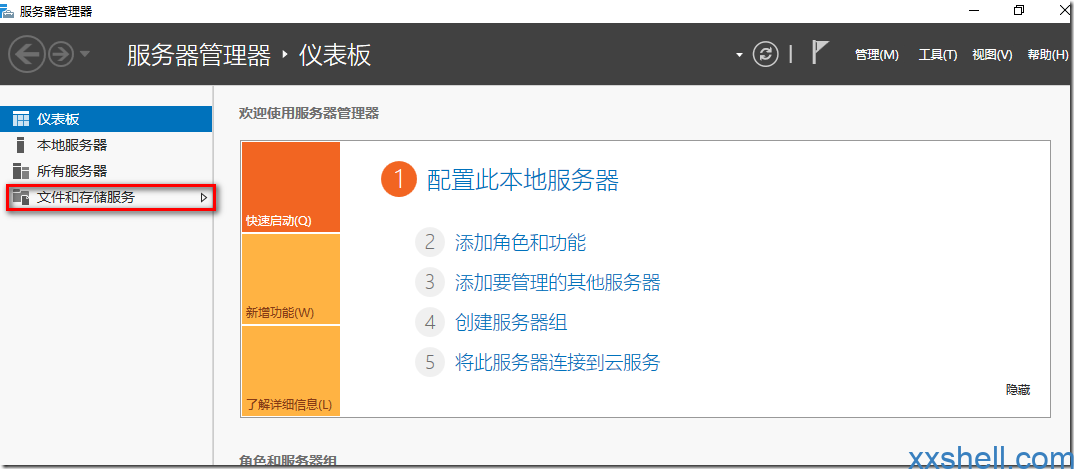
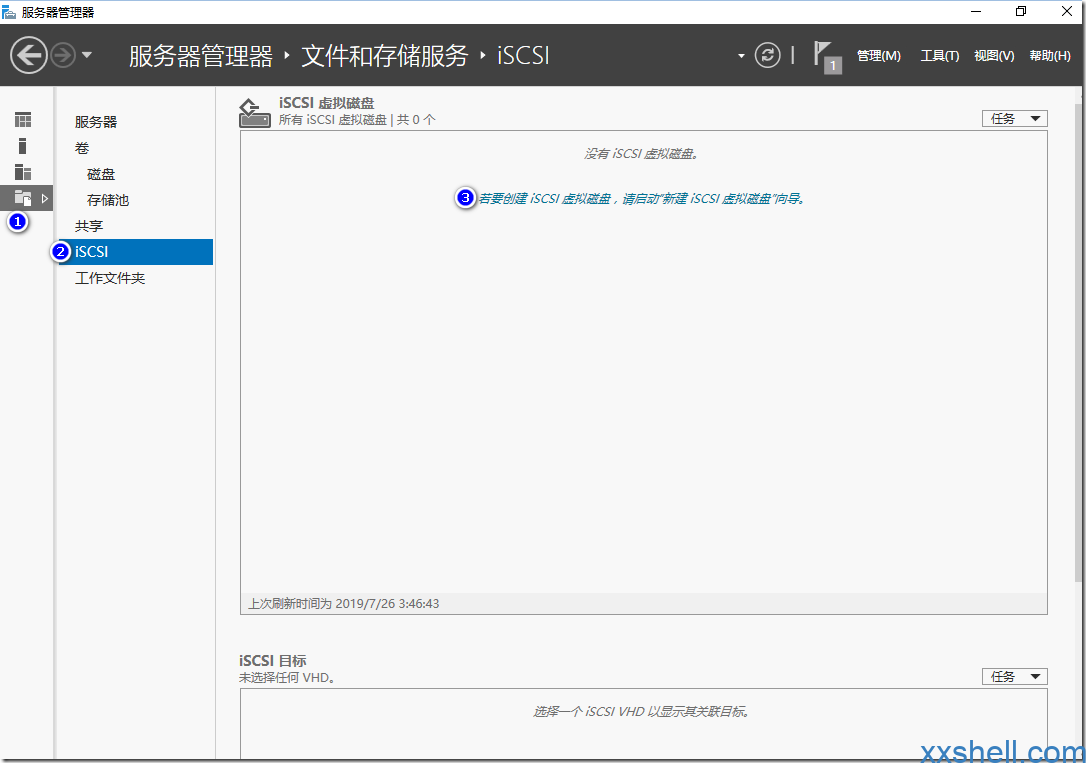
-
配置虚拟磁盘位置(数据存储路径)
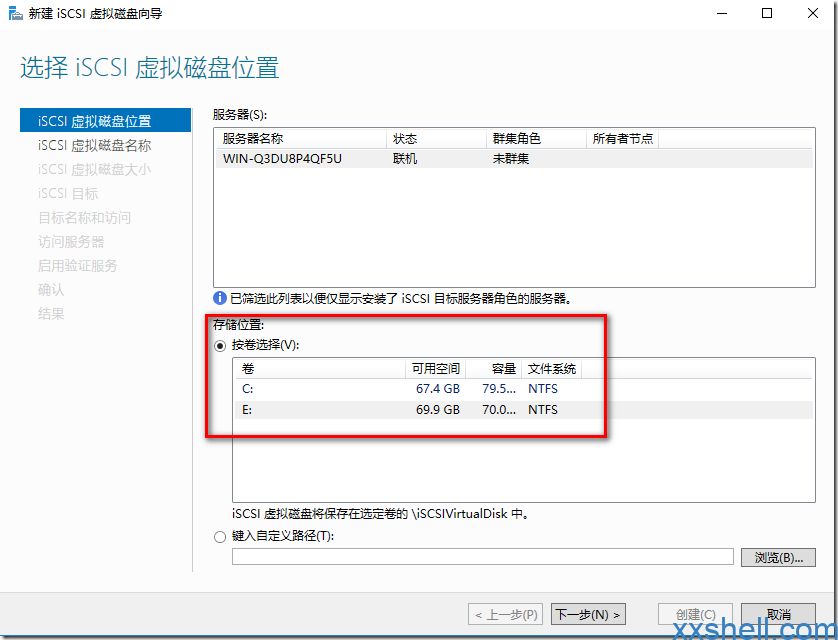
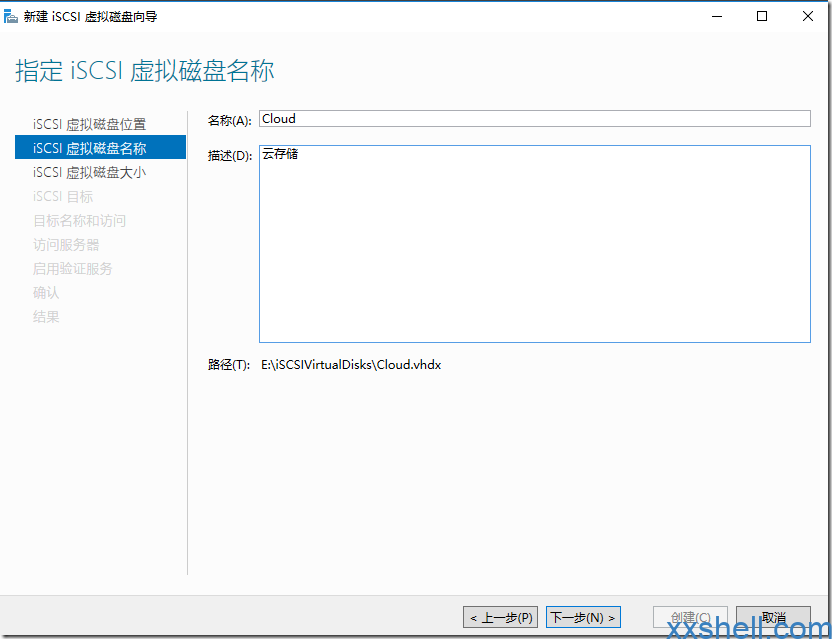
-
配置虚拟磁盘大小
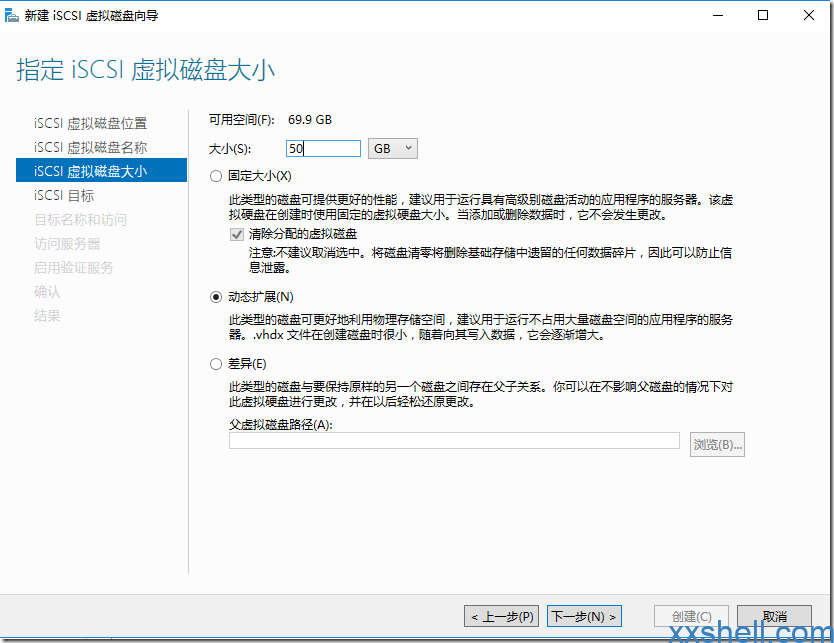
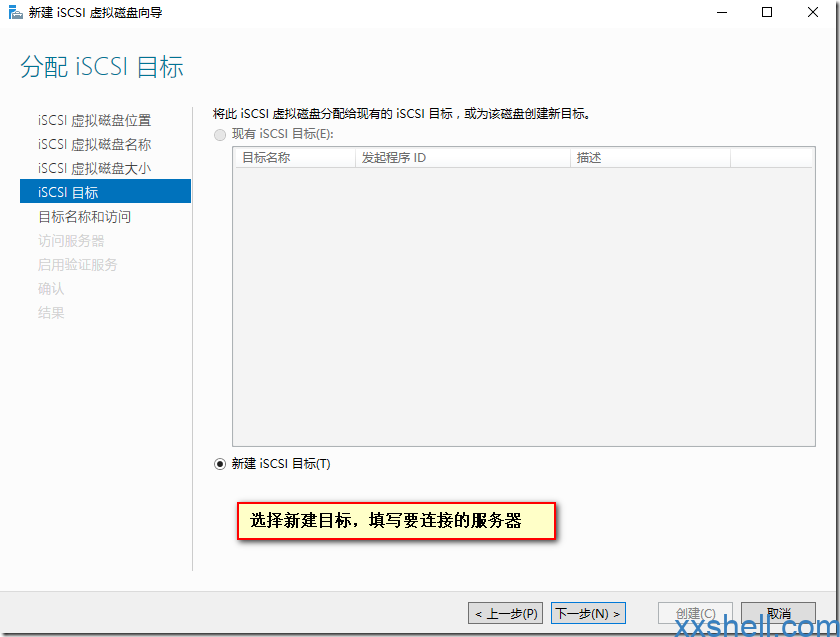
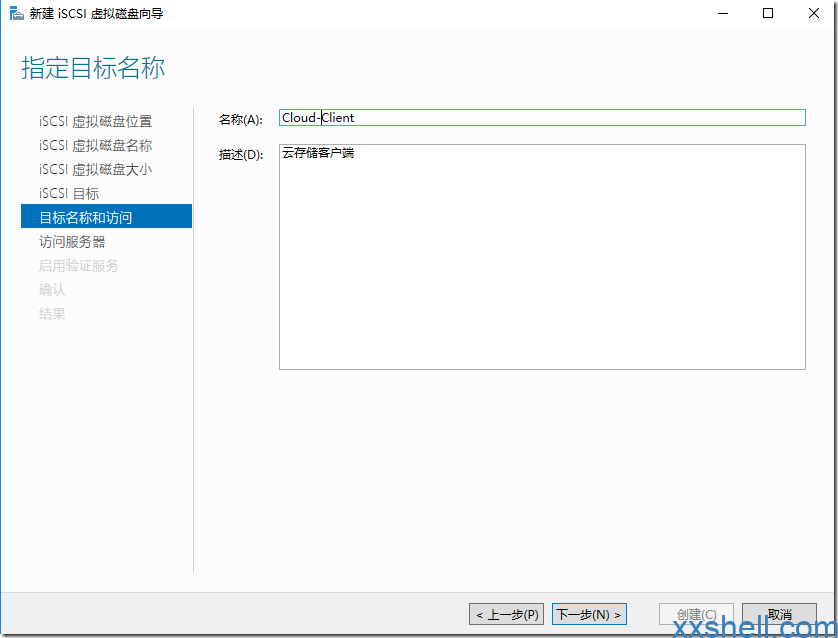
-
配置要访问的服务器地址
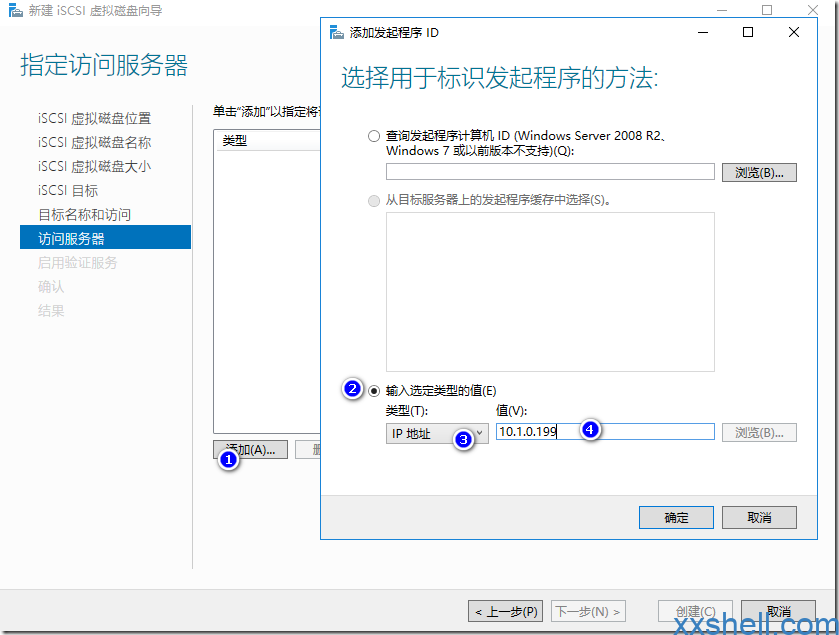
-
不启用验证的话可以直接跳过
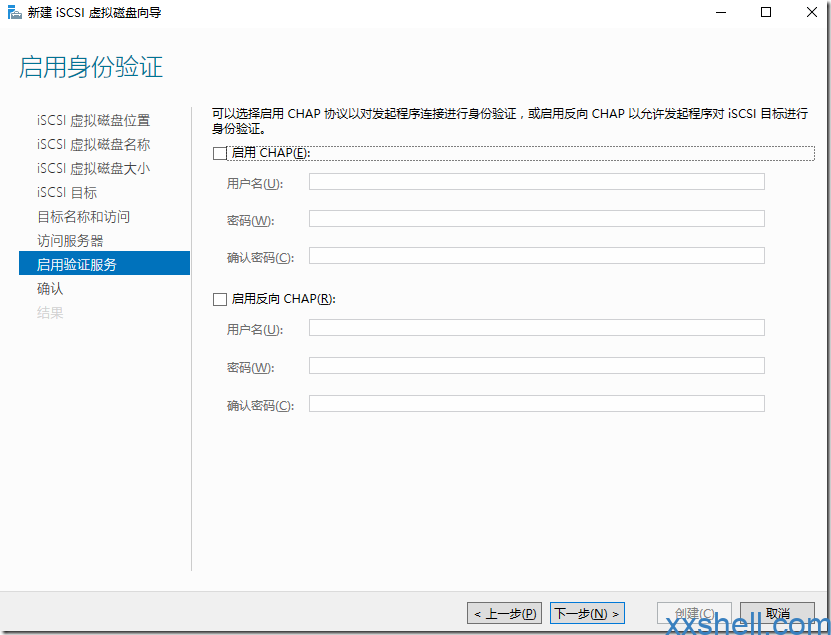
-
确认信息创建虚拟磁盘,如果提示显示如下图所示即代表创建成功。
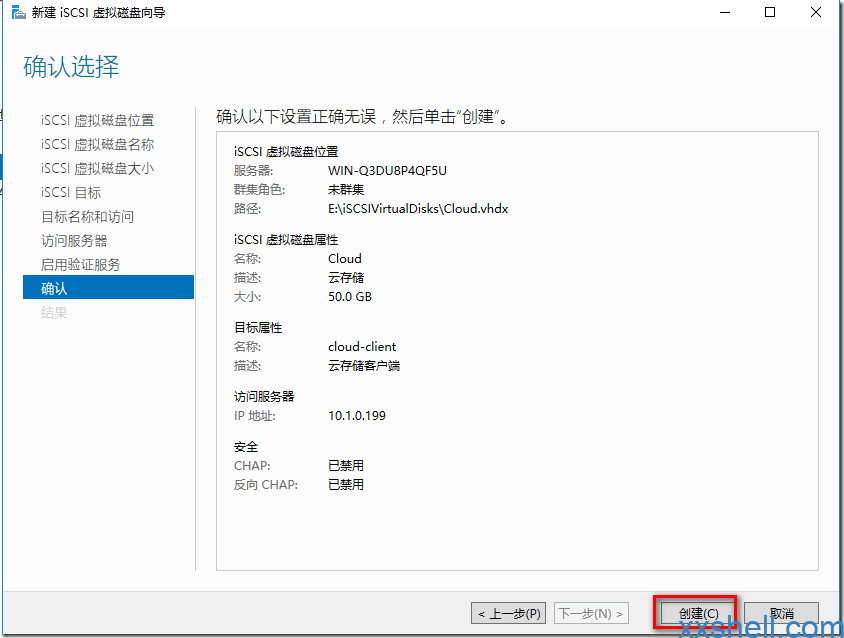
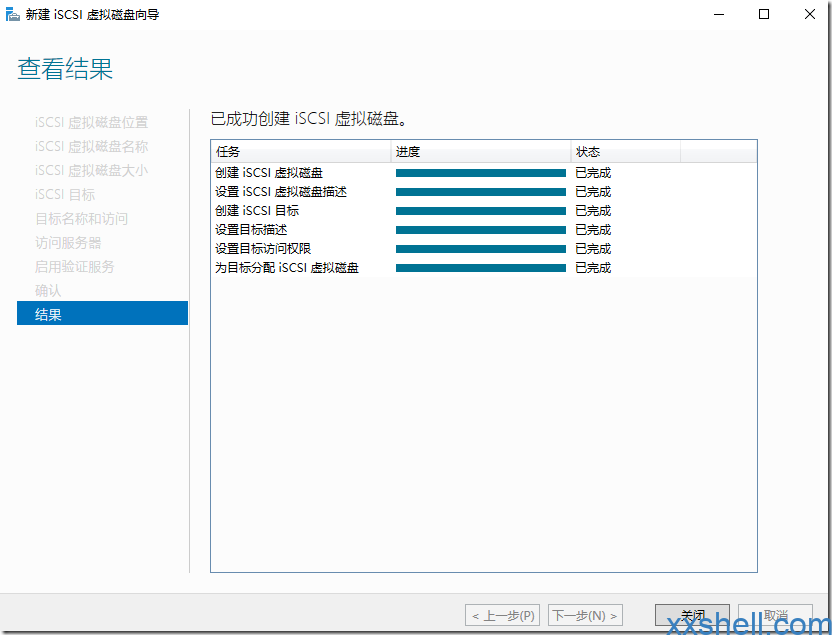
 未来往事
未来往事